Z aplikacijami Clipchamp's Dropbox in Google Drive lahko preprosto uvozite osebne videoizrezke v aplikacijo za urejanje sistema iOS. V nekaj preprostih korakih lahko hitro uredite svoje videoizrezke na poti.
1. korak Ustvarjanje novega videoposnetka
Ko ste prijavljeni v aplikacijo Clipchamp iOS, tapnite purpurni gumb + in ustvarite nov videoposnetek.
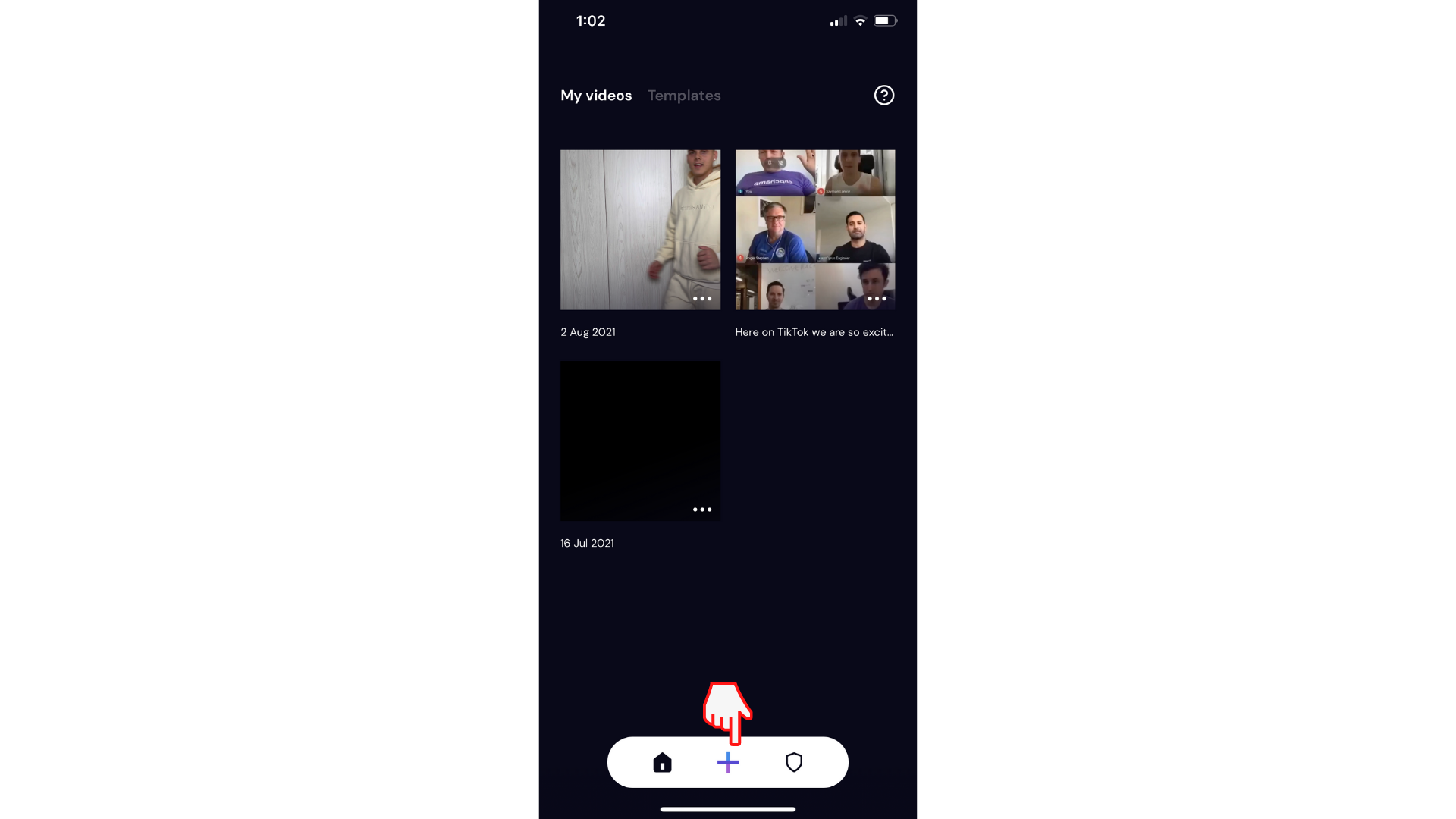
2. korak Uvoz videoizrezkov iz storitev Google Drive in Dropbox
Namesto snemanja novega videoposnetka tapnite Izberi videoposnetek.
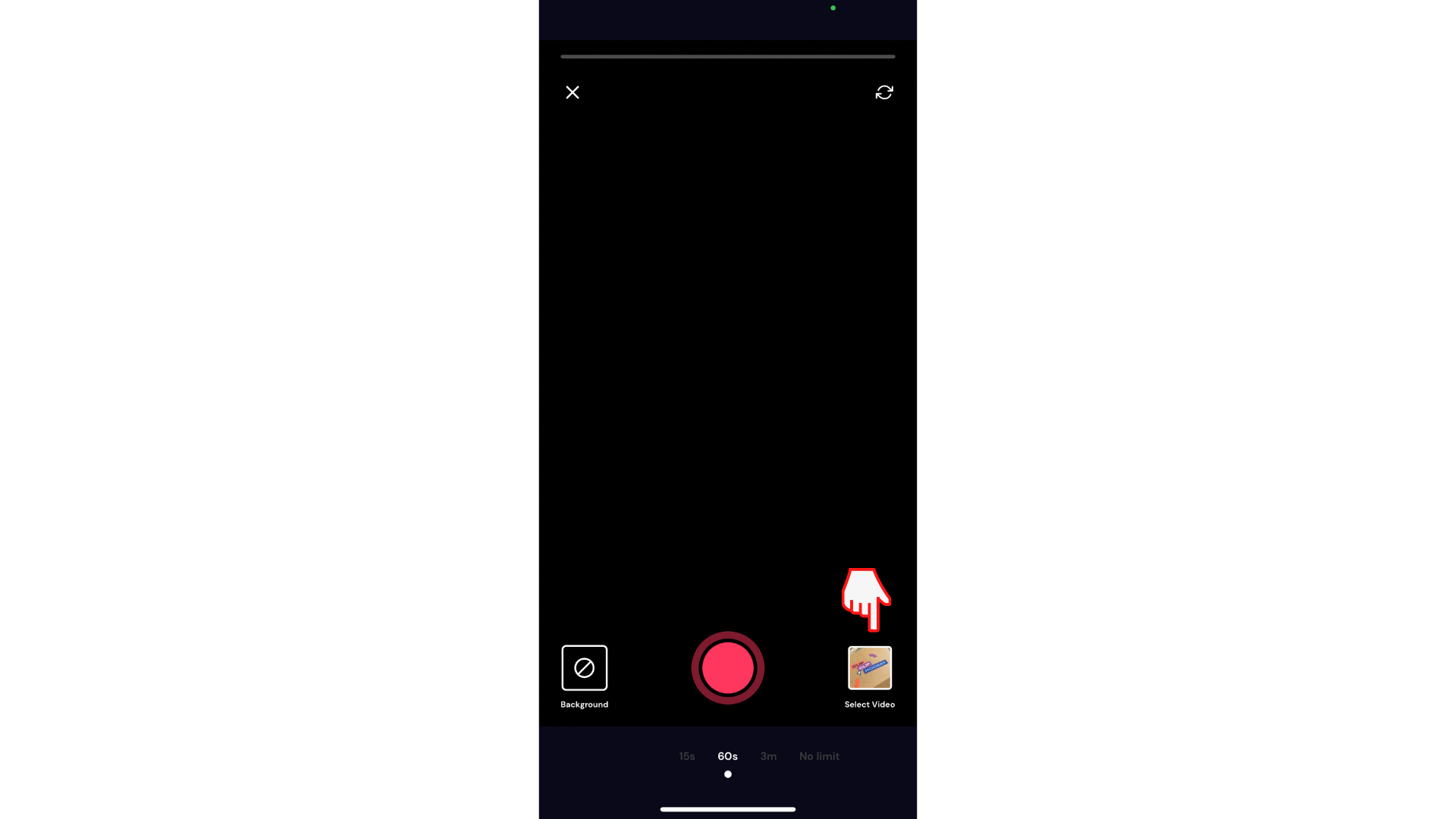
Na zavihku na vrhu tapnite Izberi datoteke zraven možnosti mape fotoaparata.
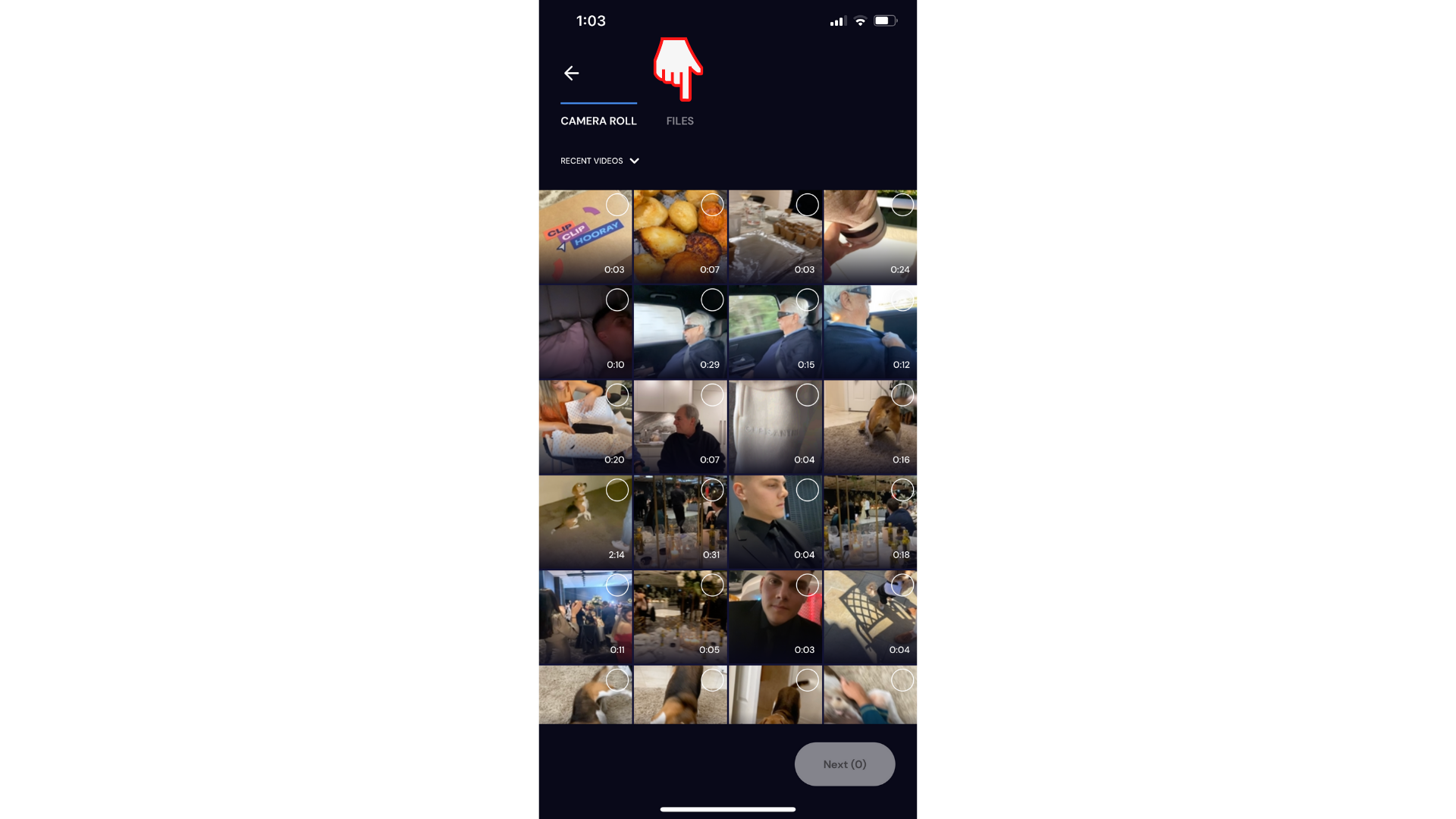
Datoteke iCloud se samodejno odprejo. Če želite, lahko uvozite posnetke iz datotek iCloud.
Tapnite zavihek Prebrskaj ob možnosti Nedavno. Nato tapnite gumb Prebrskaj v zgornjem levem kotu.
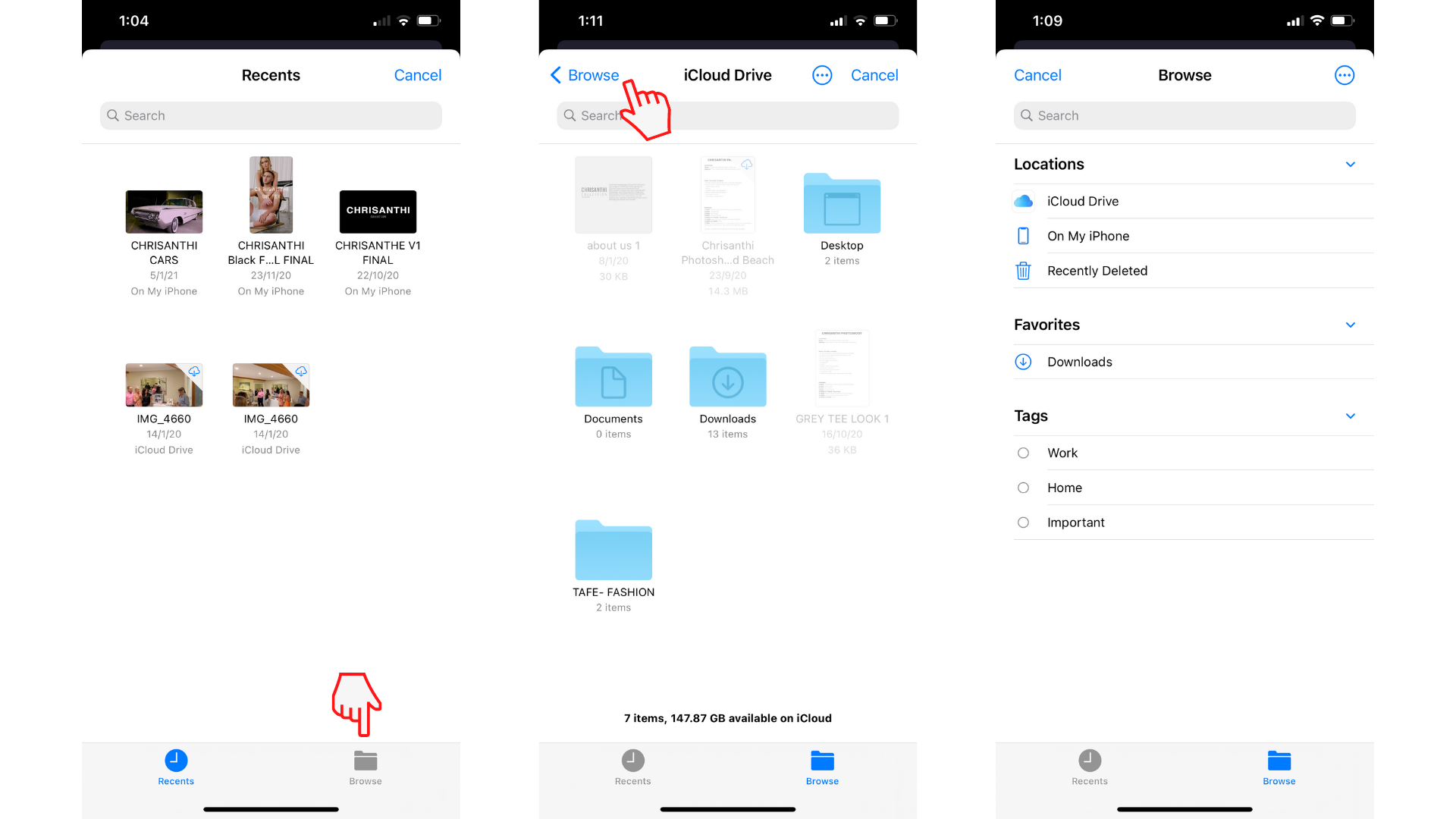
Tapnite gumb s 3 pikami v zgornjem desnem kotu. Prikaže se spustni zavihek. Tapnite Uredi. Storitvi Google Drive in Dropbox bosta prikazani pod lokacijo V mojem telefonu iPhone.
Če se storitvi Dropbox in Google Drive ne prikažeta samodejno, preverite, ali ste prenesli Dropbox in Google Drive iz trgovine z aplikacijami in prijavljeni.
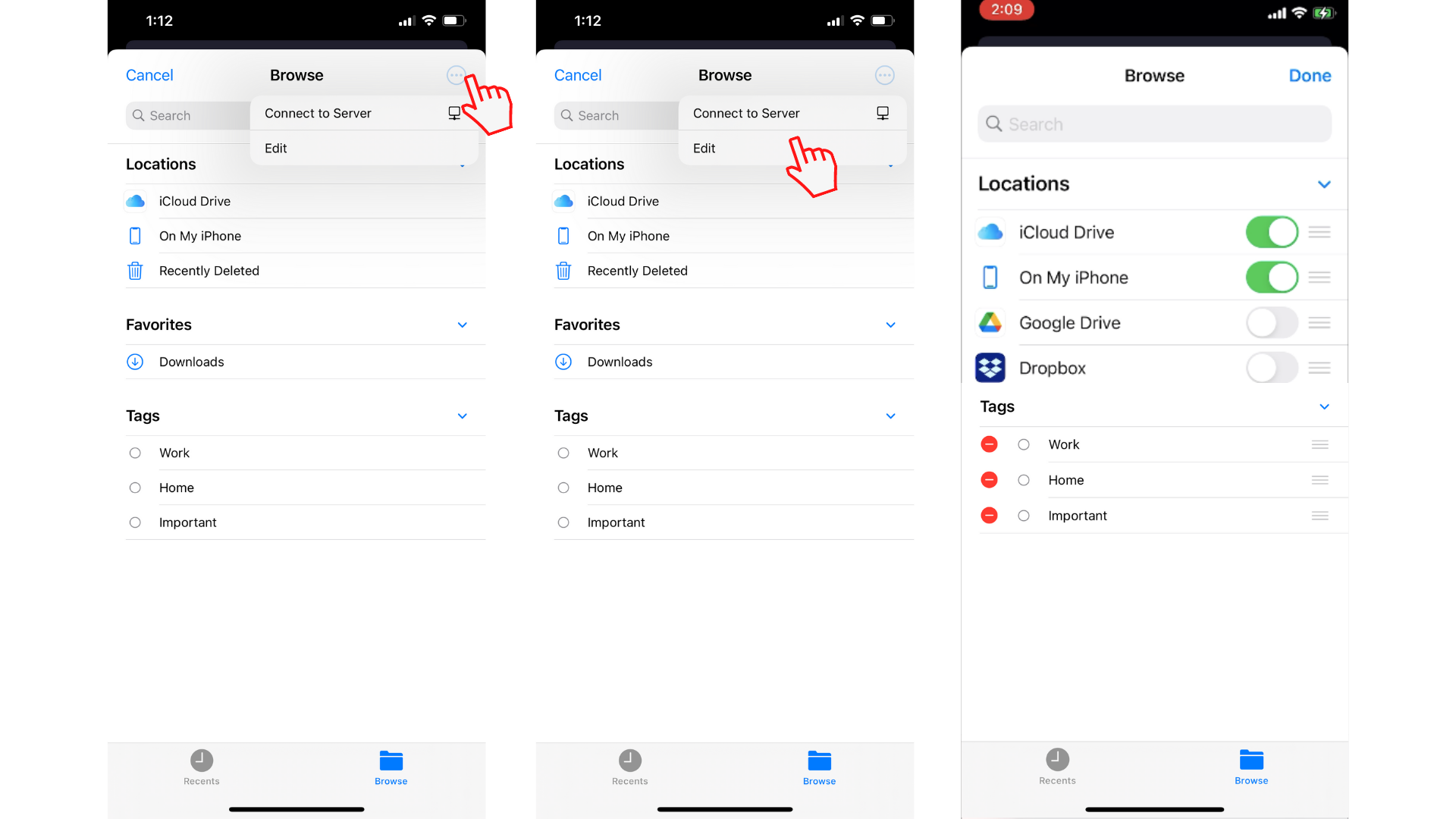
Vklopite dostop do storitev Google Drive in Dropbox tako, da beli krog premaknete v desno. Prav tako lahko dovolite dostop do storitev OneDrive in Box.
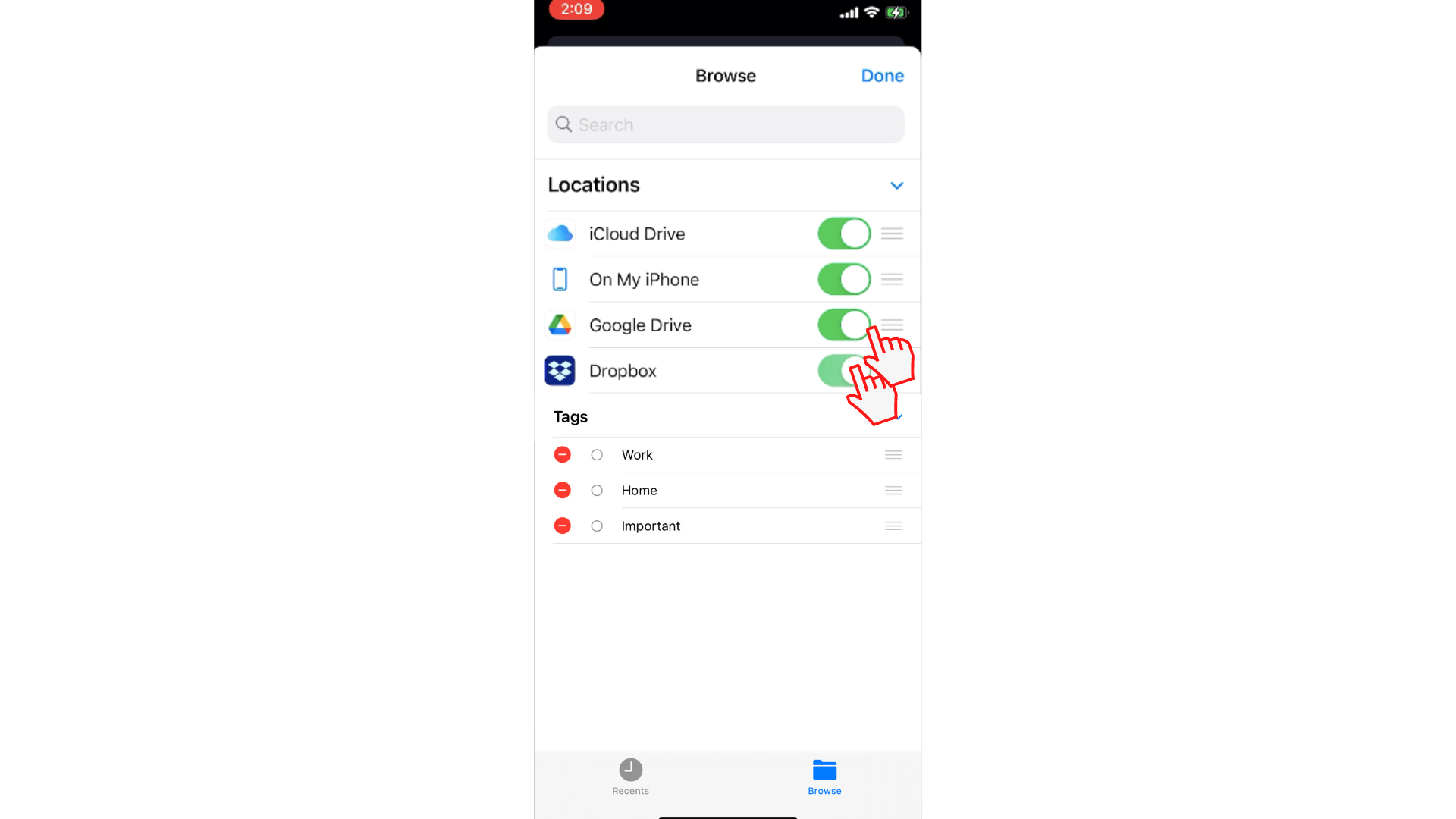
Zdaj lahko tapnete svoje videoizrezke iz storitve Google Drive ali Dropbox in jih dodate v urejevalnik za prenosne naprave aplikacije Clipchamp.
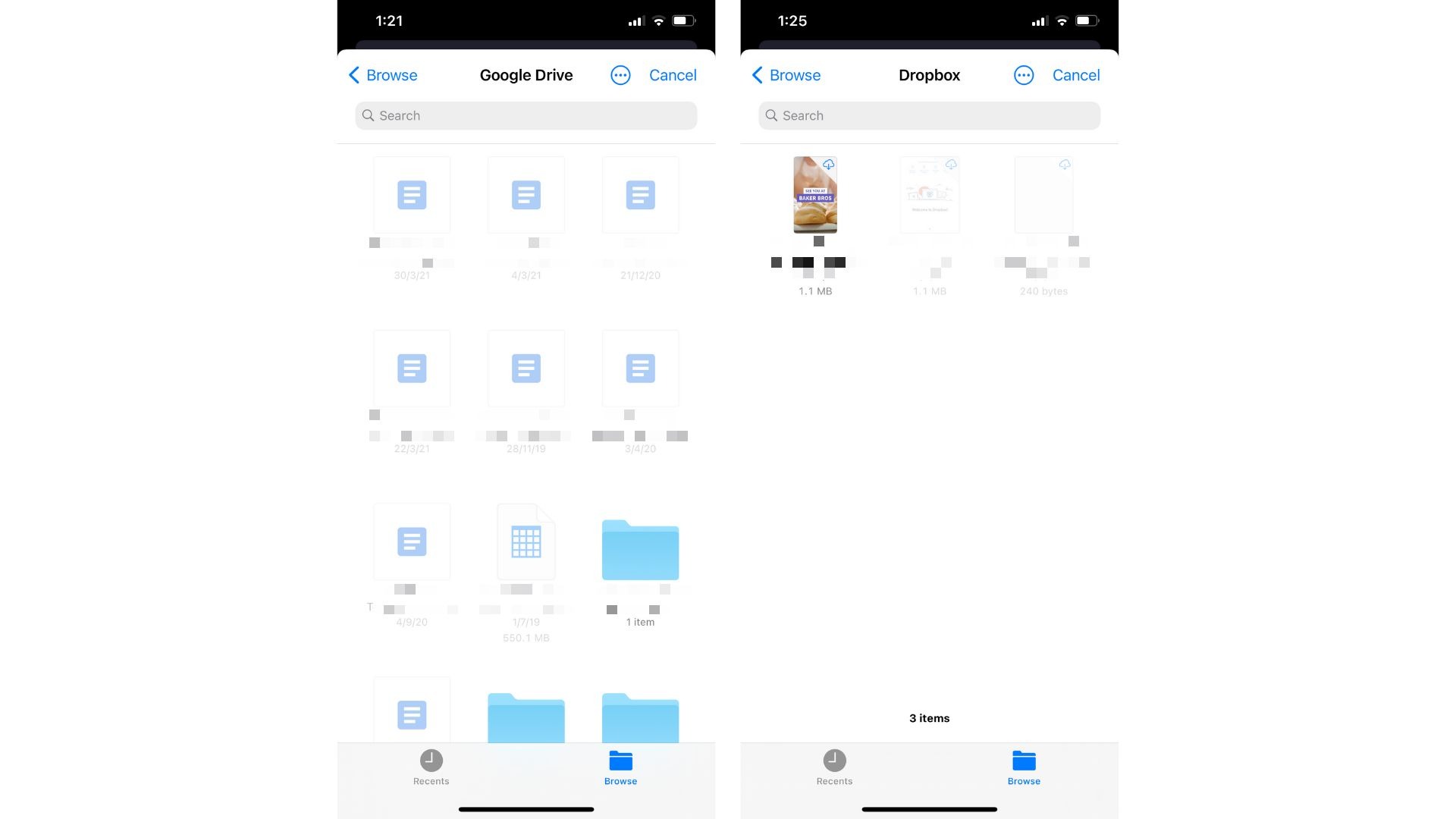
Ko izberete videoizrezek, ki ga želite urediti, se na zaslonu prikaže predogled videoposnetka. Tapnite Dodaj in nato Naprej, da začnete urejanje z našim mobilnim urejevalnikom.
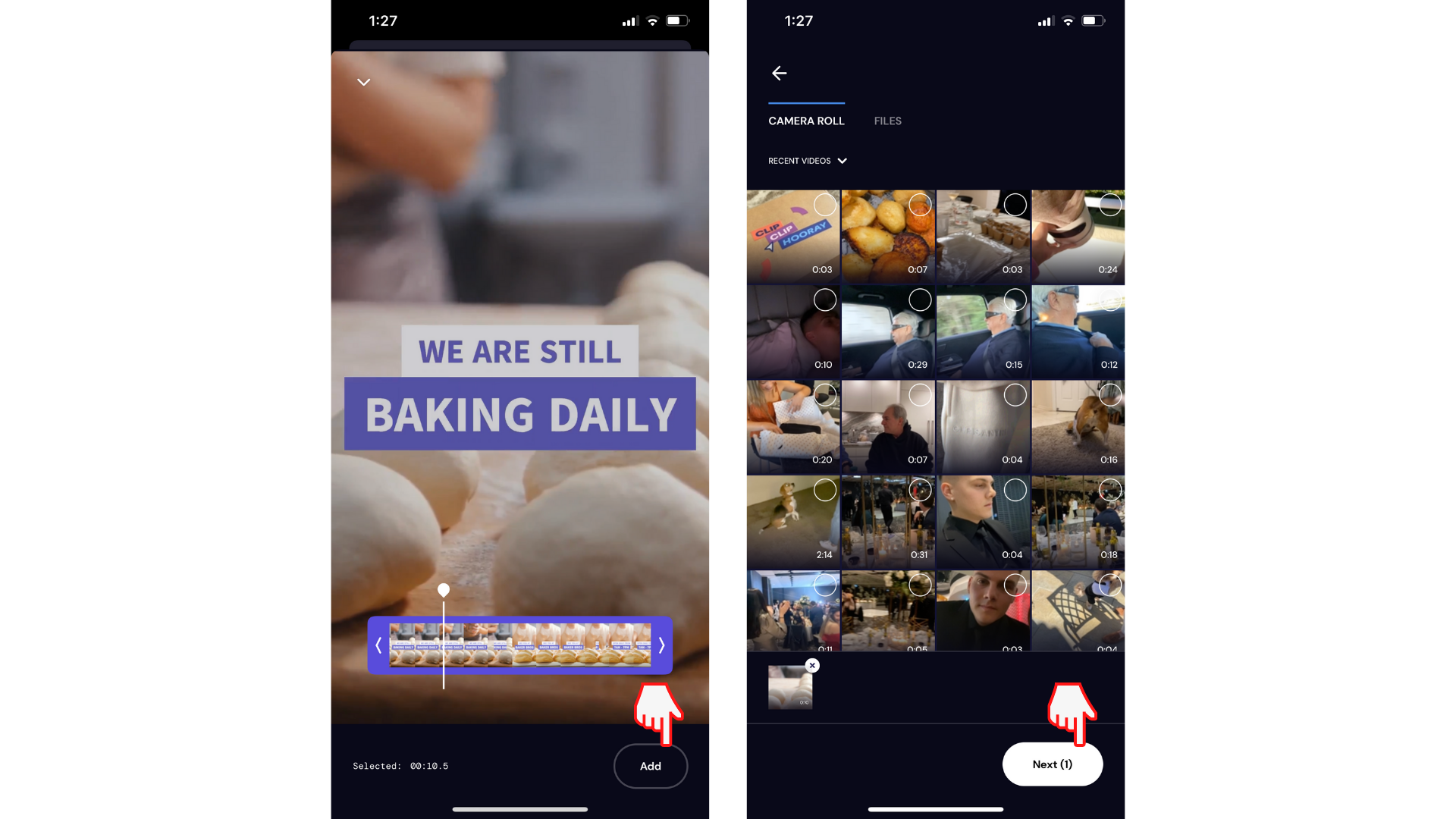
Preskusite našo aplikacijo za iOS.
Če želite začeti, prenesite brezplačno aplikacijo Clipchamp iOS .










